Hướng dẫn chi tiết cách sử dụng hàm chia trong Excel
Đăng lúc
21:10 15.10.2024

Với hàng loạt các hàm và công thức trong Excel đã giúp chúng ta thực hiện các phép tính một cách nhanh chóng và chính xác. Trong đó, hàm chia là một trong những hàm cơ bản nhưng vô cùng hữu ích. Để hiểu rõ hơn về hàm chia trong Excel, cách sử dụng và những lưu ý cần thiết để tránh lỗi, hãy cùng HocVienDaoTao.Com HocVienDaoTao.Com theo dõi nội dung ngay dưới đây.
Tìm hiểu hàm chia trong Excel
Hàm chia trong Excel là một trong những phép toán cơ bản được sử dụng để chia giá trị của một ô hoặc một tập hợp dữ liệu. Cách thực hiện phép chia đơn giản nhất là sử dụng ký hiệu dấu gạch chéo (“/”) giữa hai ô. Ví dụ, nếu bạn muốn chia giá trị trong ô A1 cho ô B1, công thức sẽ là =A1/B1. Kết quả trả về sẽ là giá trị chia của A1 cho B1.

Tìm hiểu hàm chia trong Excel
Trong Excel, có hai hàm chính được sử dụng để thực hiện phép chia:
- Hàm MOD: Trả về số dư của phép chia hai số.
- Hàm QUOTIENT: Trả về phần nguyên trong phép chia.
Khám phá thêm những bài viết đặc sắc khác cùng HocVienDaoTao.Com như: “hàm mod trong excel”, “hàm len trong excel”, và một số mẹo vặt cuộc sống mà bạn có thể chưa biết. Bên cạnh đó, đừng bỏ lỡ những chủ đề hấp dẫn về hàm tổng trong excel và hàm date trong excel.
Cách sử dụng hàm chia trong Excel bằng hàm MOD
Hàm MOD trong Excel dùng để tìm số dư của phép chia, thường được áp dụng trong các bài toán liên quan đến tính chẵn lẻ hoặc tính chu kỳ.Cú pháp hàm MOD là:
=MOD(number, divisor)
Trong đó:
- number: Số bạn muốn chia.
- divisor: Số chia.
Ví dụ minh họa: Tính số dư của phép chia
Để tìm số dư của phép chia, chúng ta sẽ sử dụng hàm MOD. Tại ô C2, hãy nhập công thức: =MOD(A2,B2).
Trong đó:
- A2: Là số bị chia.
- B2: Là số chia.
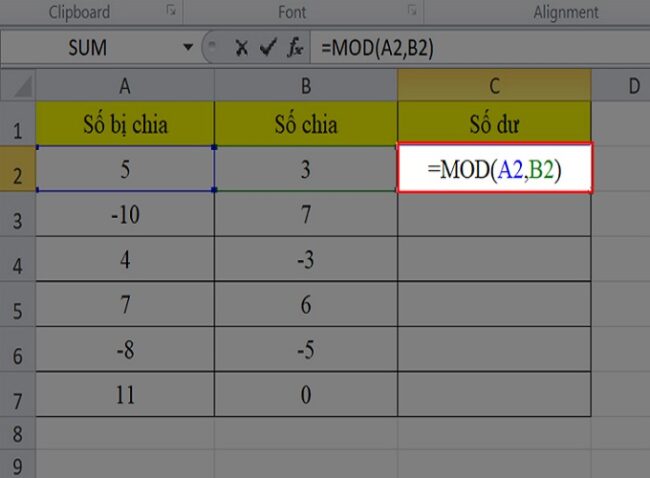
Cách sử dụng hàm chia trong Excel bằng hàm MOD
Giải thích:
- Kết quả tại ô C2: Khi bạn nhập công thức vào ô C2 và nhấn Enter, kết quả sẽ là 2. Điều này có nghĩa là khi chia số 5 (ở ô A2) cho số 3 (ở ô B2), ta được thương là 1 và số dư là 2.
- Dấu của kết quả: Số dư sẽ luôn mang dấu của số chia. Ví dụ, nếu số chia là âm thì số dư cũng sẽ âm.
- Lỗi #DIV/0!: Nếu ô B2 (số chia) có giá trị là 0, Excel sẽ báo lỗi #DIV/0! vì không thể chia một số cho 0.
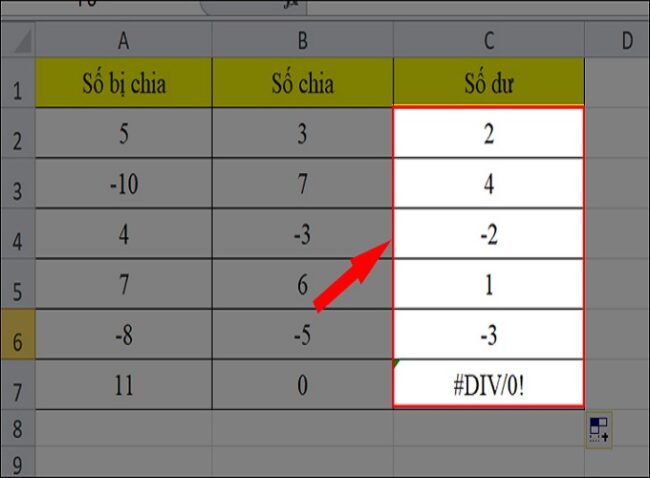
Kết quả sau khi triển khai hàm
THẢ GA HỌC E-LEARNING MIỄN PHÍ
Cách sử dụng hàm chia trong Excel bằng hàm QUOTIENT
Trong khi hàm MOD tập trung vào phần dư của phép chia thì hàm QUOTIENT lại cho ta biết phần nguyên của kết quả. Nói cách khác, hàm QUOTIENT sẽ loại bỏ hoàn toàn phần thập phân và chỉ giữ lại phần nguyên.
Cú pháp hàm QUOTIENT là:
=QUOTIENT(numerator, denominator)
Trong đó:
- numerator: Tử số (số bị chia).
- denominator: Mẫu số (số chia).
Ví dụ minh hoạ: Tính phần nguyên của phép chia
Để tìm phần nguyên của một phép chia, chúng ta sẽ sử dụng hàm QUOTIENT. Tại ô C2, hãy nhập công thức: =QUOTIENT(A2,B2).
Trong đó:
- A2: Đại diện cho ô chứa số bị chia.
- B2: Đại diện cho ô chứa số chia.
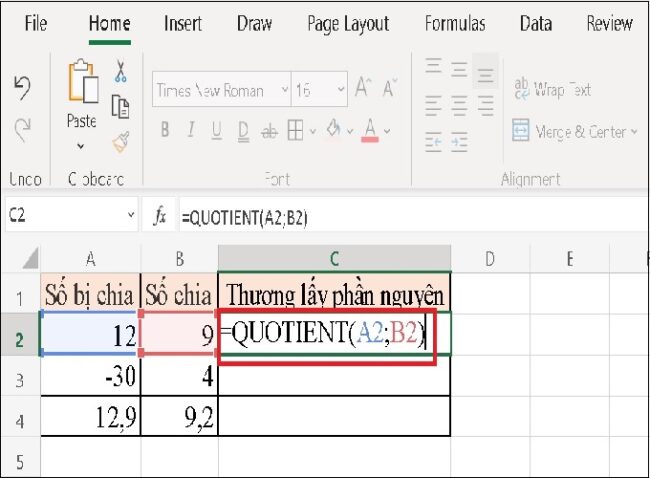
Kết quả sau khi triển khai hàm QUOTIENT
Một số lỗi thường gặp của hàm chia trong Excel
Khi sử dụng hàm chia trong Excel, bạn có thể gặp phải một số lỗi thông dụng sau đây:
- Lỗi #DIV/0!: Lỗi này xuất hiện khi bạn cố chia cho 0. Để khắc phục, bạn cần đảm bảo mẫu số (denominator) trong phép chia không bằng 0.
- Lỗi #VALUE!: Lỗi này xảy ra khi một hoặc cả hai đối số của phép chia không phải là số. Đảm bảo rằng các giá trị được sử dụng trong phép chia là số hoặc chuyển đổi chúng sang dạng số trước khi chia.
- Lỗi chia ra ngày tháng: Nếu bạn vô tình chia giá trị ngày tháng, Excel sẽ hiểu đó là một phép tính sai, dẫn đến kết quả không như mong muốn. Để tránh lỗi này, bạn cần chú ý không chia các giá trị dạng ngày tháng trong các phép toán thông thường.
Qua bài viết này, bạn đã hiểu cách sử dụng hàm chia trong Excel cơ bản cùng hàm MOD và QUOTIENT. Hy vọng rằng những kiến thức mà HocVienDaoTao.Com HocVienDaoTao.Com cung cấp này sẽ giúp ích cho bạn trong việc sử dụng Excel hiệu quả hơn.
- Tòa nhà The GoldenPalm, 21 Lê Văn Lương, Phường Nhân Chính, Thanh Xuân, Hà Nội.
- 098 909 5293
- hotrotudaotao@gmail.com
- DINH FAMILY lIBRARY
- YouTube

























